Spørsmål
Problem: Hvordan eksportere Chrome-bokmerker til Mac?
Hallo. Jeg har brukt en Mac OS X-datamaskin i det siste og har lurt på hva som er trikset for å eksportere bokmerker fra Google Chrome-nettleseren min rett til datamaskinen? Takk på forhånd.
Løst svar
Lagring av bokmerker i nettleseren er en vanlig ting som alle brukere gjør. Denne bokmerkefunksjonen er en veldig god innovasjon som hjelper folk å spare tid mens de surfer på nettet. For det første er bokmerker veldig enkle å legge til, veldig enkle å finne og tilgjengelige med ett museklikk, og alle kan lære hvordan de injiserer et i nettleseren.
Kontinuerlig, bokmerker[1] finner du på nettleserens verktøylinje. Du kan legge dem til i forskjellige typer former, for eksempel i forkortede URL-versjoner eller mapper. Denne funksjonen er fordelaktig spesielt for de som ønsker å ha et stort antall nettsteder i tankene slik at de kan nås ofte.
Disse bokmerkekomponentene kan opprettes på alle typer nettlesere, inkludert Google Chrome, Mozilla Firefox, Internet Explorer, Microsoft Edge, Safari, etc. Men så lenge Google Chrome er den mest brukte nettleserappen, bestemte vi oss for å skrive noen retningslinjer for hvordan du eksporterer Chrome-bokmerker til Mac.[2]
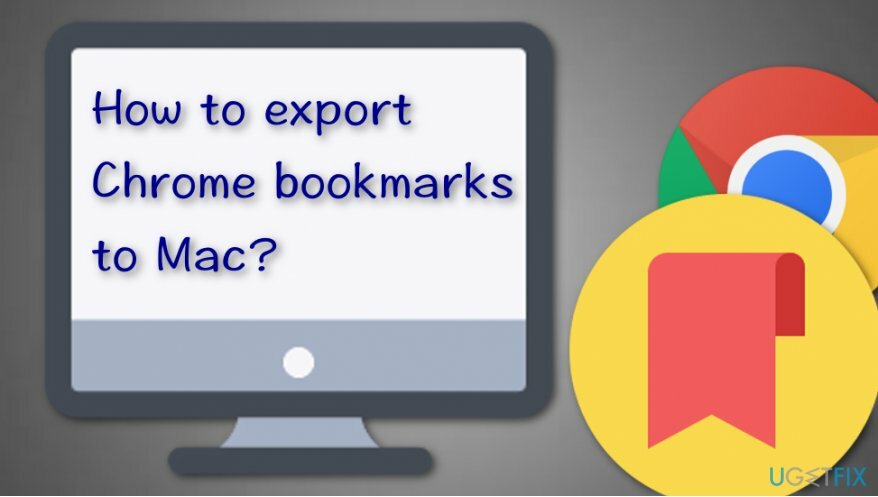
Hvorfor Mac? Fordi denne typen operativsystem også er svært vanlig i dag, og vi har opplevd at brukere stiller spørsmål om bokmerkeksport til denne typen maskiner. Hvis du er interessert i å vite hvordan du gjør jobben på egen hånd, ta en titt på trinnene nedenfor som skal hjelpe deg med å eksportere Chrome-bokmerker til Mac.
Hvordan eksportere Chrome-bokmerker til Mac?
For å avinstallere disse filene, må du kjøpe en lisensiert versjon av Mac vaskemaskin X9 Mac vaskemaskin X9 avinstallere programvare.
Metode. Eksporter bokmerker via Chrome-innstillinger
For å avinstallere disse filene, må du kjøpe en lisensiert versjon av Mac vaskemaskin X9 Mac vaskemaskin X9 avinstallere programvare.
Les de følgende veiledende trinnene nøye for å utføre alle riktig og ikke gjøre feil. Denne metoden er en enkel veiledning for hvordan du eksporterer Chrome-bokmerker til Mac og skal virke nyttig:
- Finn Google Chrome ikonet på din Mac-datamaskin.
- Start nettleseren og klikk på tre prikker (eller pil) ikonet som du finner øverst til høyre.
- Når en rullegardinliste vises, velger du Bokmerke alternativ.
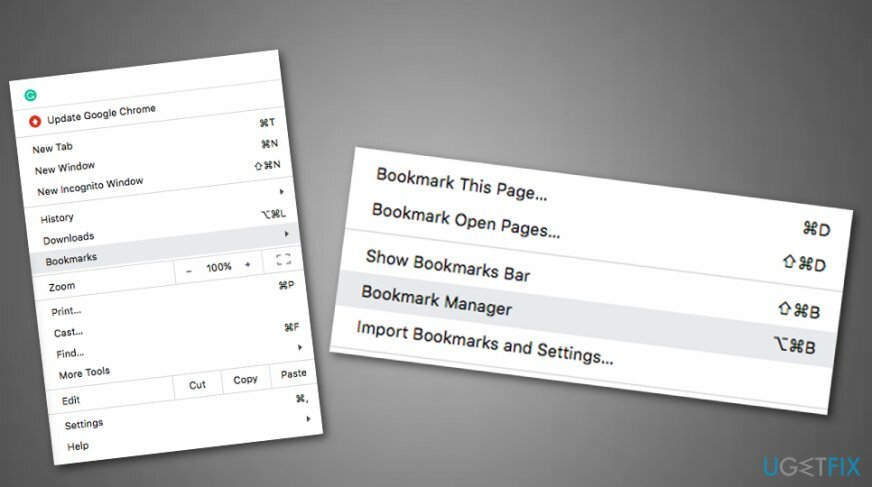
- Etter det, gå videre med Bokmerkebehandling.
- I tillegg velger du Bokmerker-menyen og klikk på de tre prikkene øverst til høyre.
- Når en annen meny vises, velg alternativet som sier "Eksporter bokmerker".
- Finder vises, og du kan velge et hvilket som helst bokmerke du vil eksportere.
- Velg plassering dit du vil overføre komponenten.
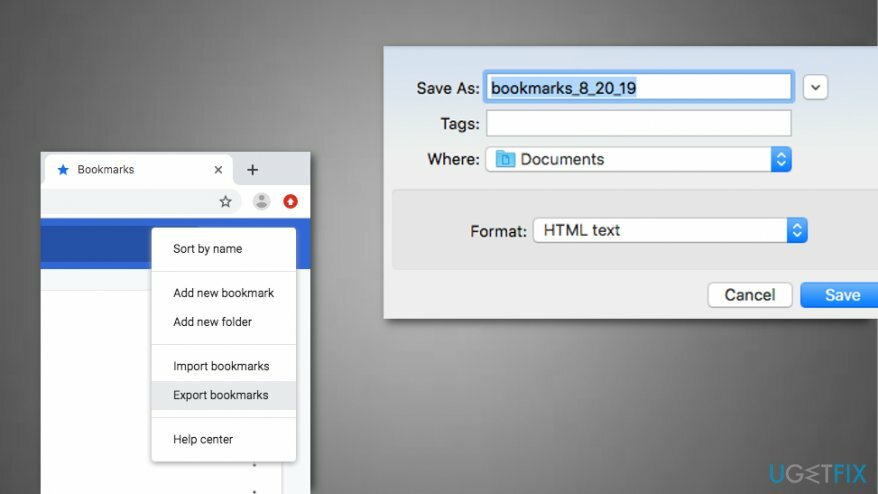
- Etterpå, trykk "Lagre" for å bekrefte endringer.
Dette er hovedmetoden som brukes til å eksportere Chrome-bokmerker til Mac, og det hjelper stort sett alle brukere. Men hvis du har støtt på noen problemer eller feil under prosessen, kan det være noen trusler eller useriøse programmer som hindrer deg i å fullføre denne oppgaven. Hvis du tror at du har gjort alt akkurat som nødvendig, men bokmerkene fortsatt forblir på samme sted, kan du prøve å skanne hele systemet med et antimalwareverktøy[3] som for eksempel ReimageMac vaskemaskin X9 som kan være i stand til å oppdage problemet som hindrer deg i å lykkes (f.eks. fil- eller programvarekorrupsjon).
Bli kvitt programmer med bare ett klikk
Du kan avinstallere dette programmet ved hjelp av trinn-for-trinn-guiden presentert av ugetfix.com-eksperter. For å spare tid har vi også valgt verktøy som hjelper deg med å utføre denne oppgaven automatisk. Hvis du har det travelt eller hvis du føler at du ikke er erfaren nok til å avinstallere programmet på egen hånd, bruk gjerne disse løsningene:
By på
gjør det nå!
nedlastingprogramvare for fjerningLykke
Garanti
Hvis du ikke klarte å avinstallere programmet ved hjelp av, la vårt supportteam få vite om problemene dine. Sørg for å oppgi så mange detaljer som mulig. Vennligst gi oss beskjed om alle detaljer du mener vi bør vite om problemet ditt.
Denne patenterte reparasjonsprosessen bruker en database med 25 millioner komponenter som kan erstatte enhver skadet eller manglende fil på brukerens datamaskin.
For å reparere skadet system, må du kjøpe den lisensierte versjonen av verktøyet for fjerning av skadelig programvare.

Hindre nettsteder, Internett-leverandører og andre parter fra å spore deg
For å være helt anonym og forhindre at ISP og regjeringen fra å spionere på deg, bør du ansette Privat internettilgang VPN. Det vil tillate deg å koble til internett mens du er helt anonym ved å kryptere all informasjon, forhindre sporere, annonser, samt skadelig innhold. Det viktigste er at du stopper de ulovlige overvåkingsaktivitetene som NSA og andre statlige institusjoner utfører bak ryggen din.
Gjenopprett tapte filer raskt
Uforutsette omstendigheter kan oppstå når som helst mens du bruker datamaskinen: den kan slå seg av på grunn av strømbrudd, a Blue Screen of Death (BSoD) kan forekomme, eller tilfeldige Windows-oppdateringer kan maskinen når du var borte for et par minutter. Som et resultat kan skolearbeid, viktige dokumenter og andre data gå tapt. Til gjenopprette tapte filer, kan du bruke Data Recovery Pro – den søker gjennom kopier av filer som fortsatt er tilgjengelige på harddisken og henter dem raskt.